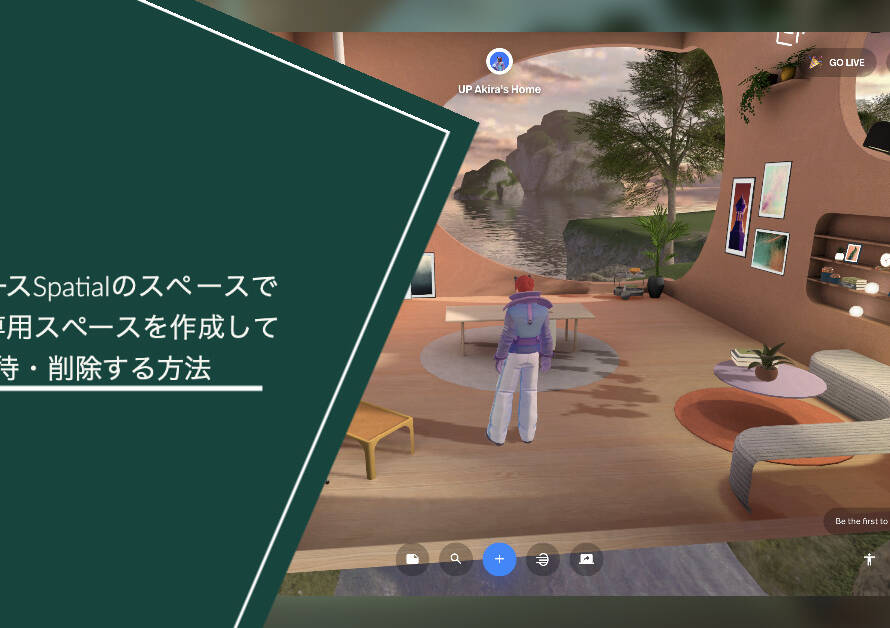この記事では、VTuberや「バ美肉」(バーチャル美少女音声)で人気のAIリアルタイム声質変換ソフトVoidol2のMacOS版をOBSに接続し、出力、録画や配信をするための設定方法とその手順について解説します。
Voidol2は、Windows版とMacOS版があり、MacOS版のみソフト単体でVB-CABLE™ など別途他社のバーチャルドライバーがないとOBSなどへの接続・出力をすることができません。
ただし、無料でありますのでご安心ください!
というわけで、早速手順を解説してゆきます。
佐藤 旭:起業家Vtuber / Unlimited Potential代表 / ミライLaboプロデューサー
愛・地球博20周年祭「ミライLabo 2nd」や地方創生プロジェクトに参画。
メタバースを活用し、人と地域・社会をつなぐ新しい価値づくりに取り組んでいます。
この記事の目次
バーチャルドライバーVB-CABLE™をダウンロードする
まずは、Voidol2を出力するためのバーチャルドライバーを用意します。
今回は、公式でも紹介している『VB-CABLE™』を使用します。
VB-CABLE™は、無料で使うことができ、今の所問題なく使えているので個人的にもおすすめです。
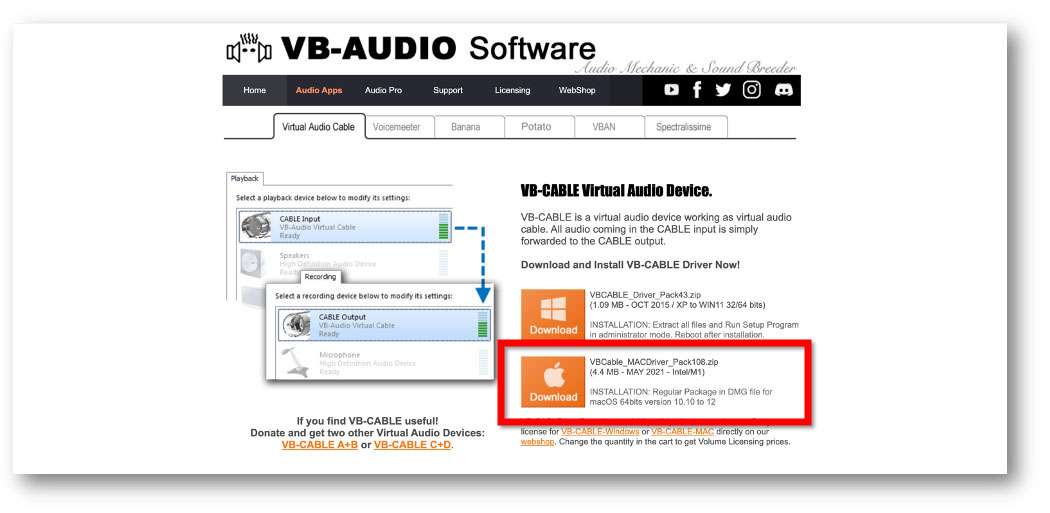
まずは、VB-CABLE™をダウンロードするために以下のサイトにアクセスし、MacOS用のドライバーをダウンロードします。
VB-CABLE™をインストールし、起動してチェックする
VB-CABLE™をダウンロードしたら、インストールをします。
インストール手順は、画面の指示に従えば簡単に終わります。
インストールが終わったら、VB-CABLE™を立ち上げます。
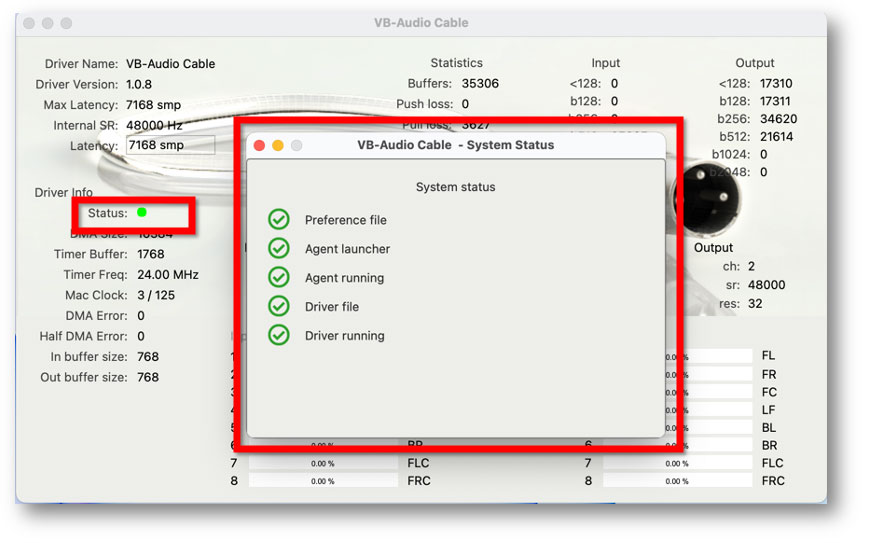
立ち上げると、このような画面が表示されます。
『Driver Info』に『Status』があり、そこのランプが緑色に光っていれば問題なく使うことができます。
もし赤の場合はクリックをすると画面のようにどこで問題があるのかが確認できます。
もし赤ランプが点灯したら
『System status』でどれかにバツマークがついている場合、バージョンが古いか壊れていることがほとんどです。
その場合は、再度最新版をダウンロードしてインストールしてみてください。
僕はこの方法で解決しました。
MacOS版のVoidol2をOBSと接続する場合、VB-CABLE™は起動したままにします。
最小化しても問題ありませんが、閉じるとバーチャルドライバーが使えないので注意してください。
Voidol2を起動し、出力設定を行う
次に、Voidol2を起動します。
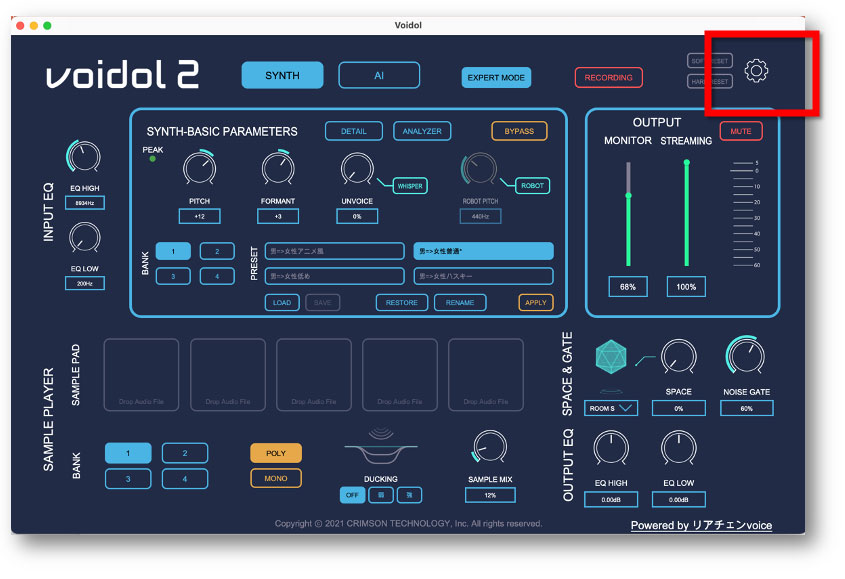
画面右上にある設定ボタンをクリックします。
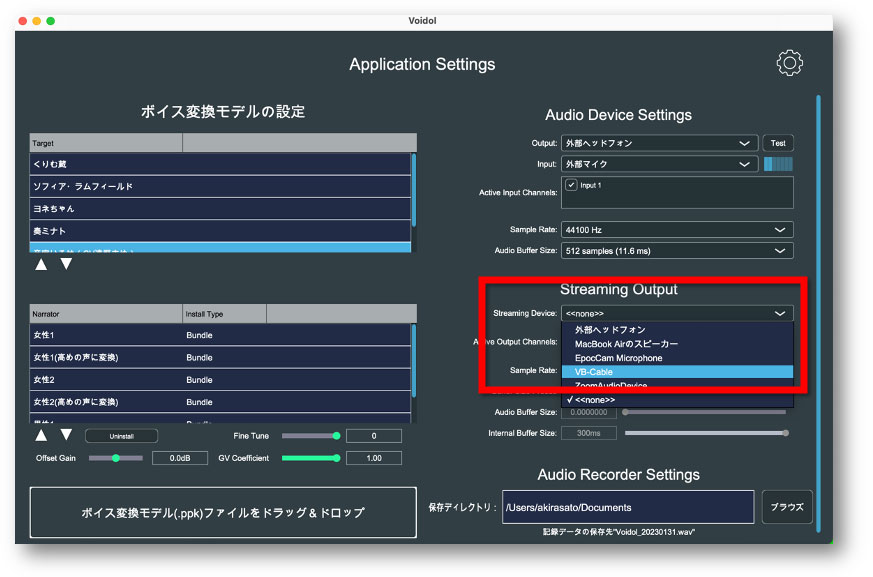
設定画面では『Streaming Output』の『Streaming Device』を操作します。
クリックすると『VB-Cable』があるはずなので、選択して保存しましょう。
声の設定などは好みで行ってください。
OBSを起動し、音声のマイク出力を設定する
最後にOBSとの接続です。
OBSを立ち上げ、設定画面を開きます。
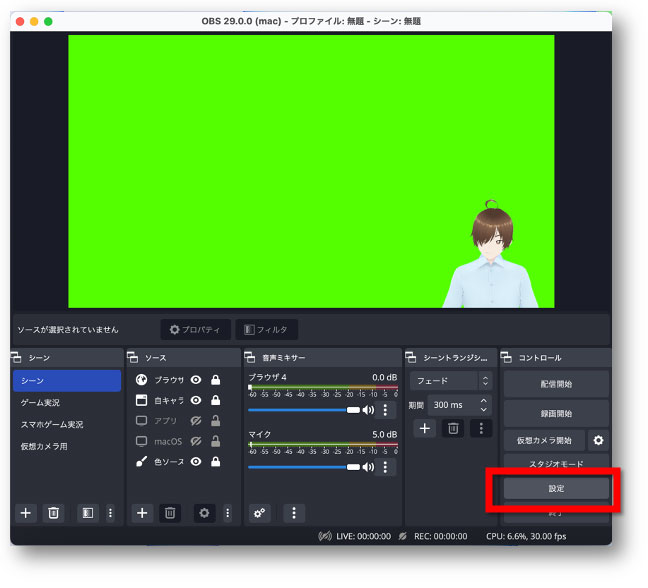
設定画面では、左側メニューにある『音声』の操作を行います。
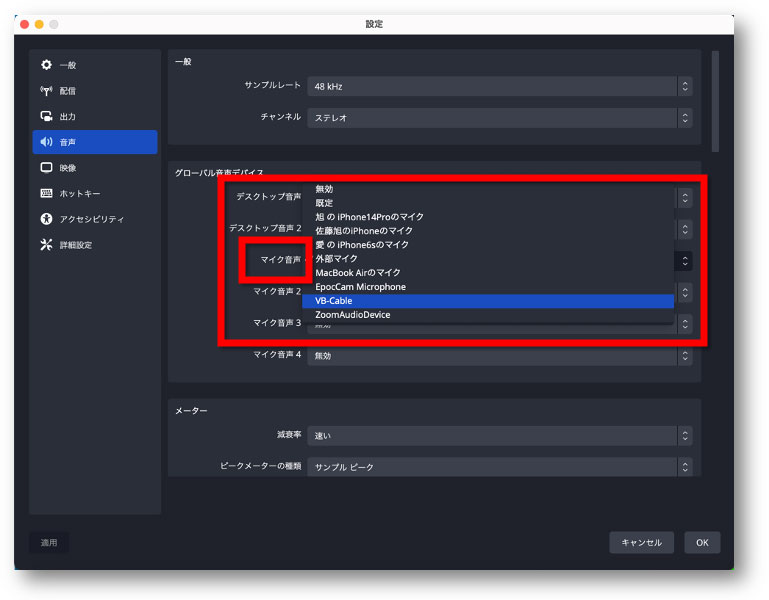
『グローバル音声デバイス』に『マイク音声』があるので、そこをクリックし『VB-Cable』を選択して『OK』で保存します。
これでVoidol2で出力された音声がVB-Cableを通してOBSに出力できるようになるはずです。
まれに音が出なくなる場合がありましたが、マイクを接続し直したら聞こえるようになりました。
あとは、録画をしたり配信をしたりしてもVoidol2で設定した音声になるはずです。
まとめ
以上が、MacOS版Voidol2をOBSに接続して出力・録音や配信するための手順でした。
MacOS版のみバーチャルドライバーが必要になり手間ですが、問題なく使えるのでぜひ試してみてください!
なお、Voidol2は、Amazonなどでのダウンロー版があり、即日で使うことができます。
購入を検討されている方は、参考にしていただければと思います。
\最後にお知らせです!/
当ブログでは、メタバースに関する情報発信の他に「メタバース制作や企画」「3Dアバター制作」「イベント登壇」「勉強会開催」など、様々なご要望にお応えできるサービスをご用意しています!
お気兼ねなくご相談をお寄せください!